
2025-07-11 11:18:04来源:meihuatou 编辑:佚名
在现代办公中,高效的沟通协作至关重要。企业微信的共享桌面功能,能让团队成员更直观地交流想法、展示内容。下面就为大家详细分享一下企业微信共享桌面的演示步骤。
一、准备工作
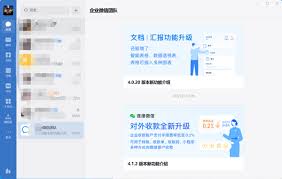
首先,确保你和参与共享的同事都已安装最新版本的企业微信。打开企业微信,进入需要共享桌面的聊天窗口或会议界面。
二、发起共享
1. 在聊天窗口或会议界面中,点击“+”号按钮,会弹出一系列功能选项。
2. 在这些选项中,找到“共享屏幕”功能并点击。此时,系统会提示你选择共享的内容范围,你可以选择共享整个桌面、某个特定窗口或应用程序。根据实际需求进行选择后,点击“立即开始”。
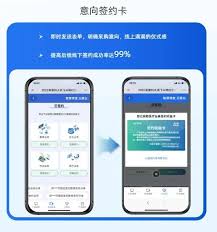
三、共享过程
1. 共享开始后,对方就能实时看到你的桌面操作。你可以自由地打开文件、展示演示文稿、进行软件操作演示等。在共享过程中,你可以随时暂停、继续或结束共享。
2. 为了方便对方观看,你可以调整共享的分辨率和帧率。点击共享窗口中的设置图标,在弹出的设置菜单中找到“视频设置”选项,根据网络情况和观看效果进行相应调整。
四、互动交流
1. 在共享桌面的同时,大家可以在聊天窗口中实时交流。你可以随时回答对方的疑问,根据交流情况进行相应的操作演示。
2. 如果有人需要发表自己的见解或进行补充演示,也可以点击“+”号按钮,选择“共享屏幕”,按照上述步骤发起自己的共享桌面。这样就可以实现多人之间的无缝协作和互动演示。
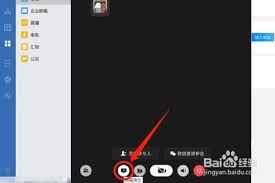
五、结束共享
当共享完成后,点击共享窗口中的“结束共享”按钮,即可停止共享。
企业微信的共享桌面功能极大地提升了团队协作的效率和便利性。通过简单的几步操作,就能让大家在不同地点实现面对面般的高效沟通与演示。无论是远程办公、项目汇报还是团队讨论,它都能发挥重要作用,帮助我们更轻松地达成工作目标。赶紧试试这个实用的功能吧,让你的办公沟通更加顺畅无阻!